Коришћење Вине-а за инсталирање Пхотосхопа
Постоје бројни кораци које треба предузети да би се Пхотосхоп користио на Линуку. Прођимо сада кроз њих.
Корак 1: Провера која верзија Убунту-а имате
Будући да су на располагању 32-битни и 64-битни укуси Вине-а, прво што ћете желети да урадите пре него што започнете је провера коју верзију Убунту-а тренутно користите. Да бисте то урадили, прво отворите Терминал путем Убунту Дасх-а или Цтрл + Алт + Т пречица. Када се терминал отвори, унесите следећу команду:
$ лсцпу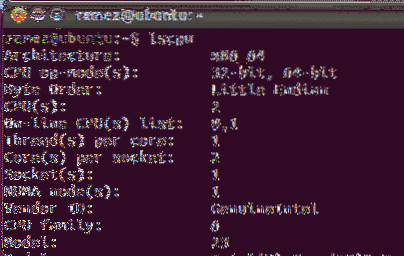
Унос ЦП-оптичких модула вам говори коју битну верзију Убунту-а тренутно користите.
Корак 2: Инсталирање вина
Пре него што пређемо на процес инсталирања Вине-а, одговоримо прво на питање шта је вино? Вине је у основи апликација која омогућава корисницима да покрећу Виндовс апликације на Линуку. Дакле, свим оним Виндовс апликацијама на које сте се толико навикли сада се лако може приступити директно путем Линука помоћу Вине-а. Вино можете лако пронаћи у свом Убунту софтверском центру. Међутим, тамо доступна верзија можда није најновија. Стога ћемо користити командну линију да бисмо је инсталирали. Пре свега, ако користите 64-битни укус Убунту-а, боље је омогућити 32-битне додатне библиотеке покретањем следеће наредбе:
$ судо дпкг --адд-арцхитецтуре и386Затим морамо преузети кључ Вине спремишта и додати га у наш систем. То се може учинити уношењем следеће две команде:
$ вгет -нц хттпс: // дл.винехк.орг / вине-буилдс / винехк.кључ$ судо апт-кеи додај винехк.кључ
Сада морамо да додамо релевантно спремиште из ВинеХК-а у наш систем. Ово ће зависити од верзије Убунту-а коју користите. Да бисте то проверили, унесите следећу команду у терминал:
$ лсб_релеасе -а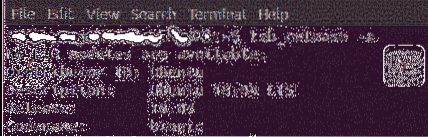
Уноси Опис и издање говоре вам коју верзију Убунту-а тренутно користите. У зависности од овога, морате додати следеће наредбе за додавање спремишта.
За Убунту 19.10 корисника:
$ судо апт-адд-репоситори 'деб хттпс: // дл.винехк.орг / вине-буилдс / убунту / еоан маин 'За Убунту 18.04 Корисника:
$ судо апт-адд-репоситори 'деб хттпс: // дл.винехк.орг / вине-буилдс / убунту / биониц маин 'За Убунту 16.04 Корисника:
$ судо апт-адд-репоситори 'деб хттпс: // дл.винехк.орг / вине-буилдс / убунту / кениал маин 'Затим ажурирајте своје пакете помоћу следећих команди:
$ судо апт упдатеВино тренутно има на располагању три пакета - стабилни, развојни и сценски. Инсталирајте пакет који вас занима користећи следеће наредбе:
За стабилну грану:
$ судо апт инсталл --инсталл-препоручује винехк-стаблеЗа развојну грану:
$ судо апт инсталл --инсталл-препоручује винехк-девелЗа сценски огранак:
$ судо апт инсталл --инсталл-препоручује винехк-стагингАко нисте сигурни који пакет можете изабрати, препоручујемо вам да инсталирате стабилну верзију.
Корак 3: Инсталирање ПлаиОнЛинук
Једна од главних мана вина је то што делује заиста застрашујуће и сложено за употребу. Овде се ПлаиОнЛинук појављује у слици. Поједностављује сву сложеност и знатно олакшава инсталирање и коришћење Виндовс апликација. Пошто је ПлаиОнЛинук само фронт-енд за Вине, у позадини користи Вине. Стога је неопходно инсталирати и Вине. Слично као и Вине, користићемо командну линију за инсталацију ПлаиОнЛинук-а. Поново постоје различити пакети ПлаиОнЛинук доступни за различите верзије Убунту-а. У зависности од верзије коју користите, морате да унесете одговарајуће наредбе за инсталирање ПлаиОнЛинук:
За Убунту 19.10 корисника:
С обзиром да нема потребе за додавањем спремишта за ову верзију, једноставно унесите наредбу за инсталацију:
$ судо апт-гет инсталирај плаионлинукЗа све остале верзије, међутим, потребно је прво додати спремиште у наш систем, а затим инсталирати ПлаиОнЛинук.
За Убунту 18.04 Корисника:
$ вгет -к "хттп: // деб.плаионлинук.цом / публиц.гпг "-О- | додавање судо апт-кључа -$ судо вгет хттп: // деб.плаионлинук.цом / плаионлинук_биониц.листа -О
/ етц / апт / соурцес.листа.д / плаионлинук.листа
$ судо апт-гет упдате
$ судо апт-гет инсталирај плаионлинук
За Убунту 16.04 Корисника:
$ вгет -к "хттп: // деб.плаионлинук.цом / публиц.гпг "-О- | додавање судо апт-кључа -$ судо вгет хттп: // деб.плаионлинук.цом / плаионлинук_кениал.листа -О
/ етц / апт / соурцес.листа.д / плаионлинук.листа
$ судо апт-гет упдате
$ судо апт-гет инсталирај плаионлинук
Током процеса инсталације питаће нас да ли желимо да наставимо поступак. Унесите И за наставак и Н за излазак.
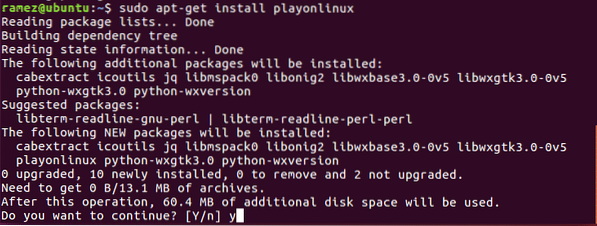
Корак 4: Инсталирање Пхотосхопа помоћу ПлаиОнЛинук-а
Након инсталирања ПлаиОнЛинук, покрените програм и од нас ће се затражити овакав екран.
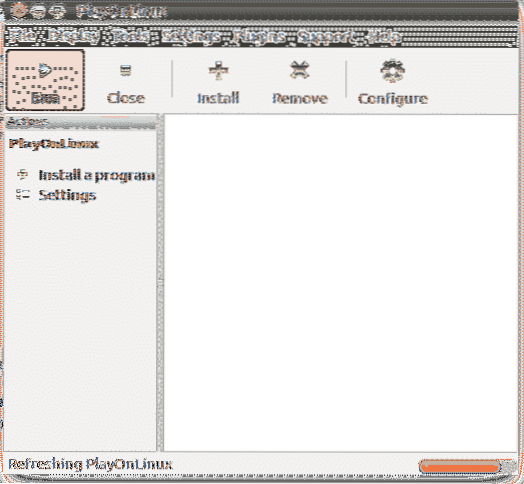
Сада кликните на Инсталирајте икону налази се на врху екрана. Затим потражите Пхотосхоп на траци за претрагу и одаберите Адобе Пхотосхоп ЦС6 од доступних опција.
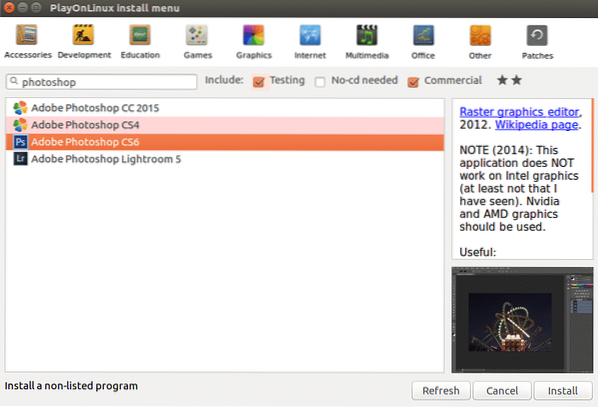
Притисните Инсталирај и сада ће се појавити упит који приказује чаробњака ПлаиОнЛинук.
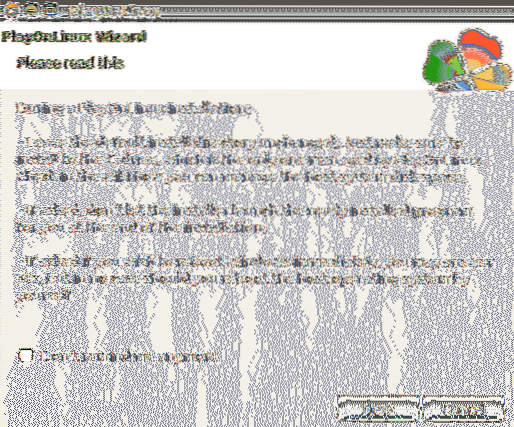
Ово се појављује пре сваке инсталације ПлаиОнЛинук, зато једноставно притисните Следећи и пређите на следећи корак. Наставите док не дођете до фазе у којој се од вас затражи да убаците Подесити датотека.
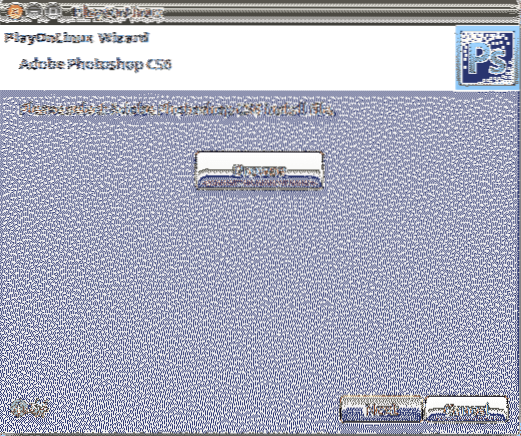
Након уметања програма за подешавање.еке датотеку, кликните на Нект да бисте наставили. Сада ће ПлаиОнЛинук створити виртуелне дискове и инсталирати бројне предмете неопходне за Пхотосхоп.
Појавиће се и упит у којем се тражи инсталирање Мицрософт фонтова. Једноставно кликните на слажем се поље за потврду и наставите даље.
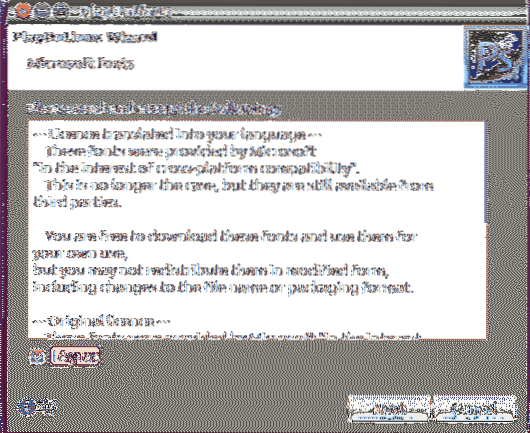
Коначно, од нас ће се тражити да инсталирамо Пхотосхоп. Кликните на Нект да бисте наставили. Ово ће потрајати мало времена. Ако се током процеса догоди грешка, сачекајте неколико минута и покушајте поново.

Када је почетно подешавање завршено, од вас ће се затражити да изаберете између Инсталирај и Покушати Појавиће. Идите на Три ако немате пуну верзију. Коју год опцију да користите, мораћете пријавите се својим Адобе ИД-ом. Када се пријавите, довршите инсталацију.
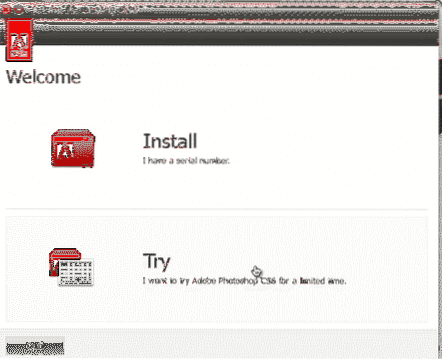
Да бисте користили Пхотосхоп, једноставно отворите ПлаиОнЛинук и изаберите Адобе Пхотосхоп ЦС6. На крају кликните на Рун и спремни сте.
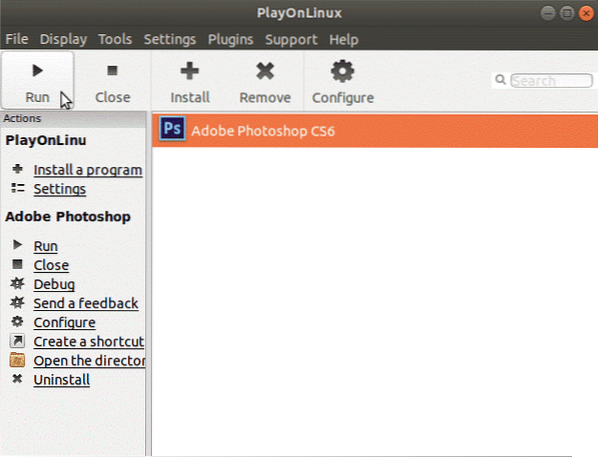
Честитам! Сада сте спремни за употребу Пхотосхопа на Линуку.
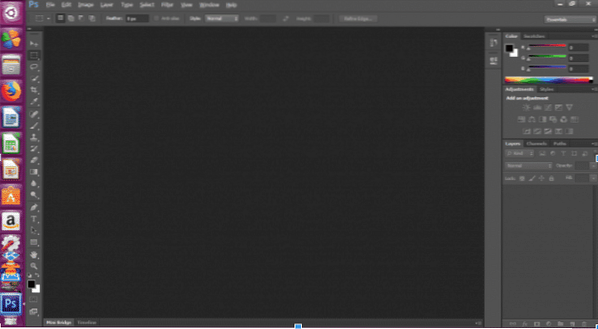
Преглед Пхотосхопа на Линуку
Адобе Пхотосхоп вс. Линук алтернативе
Како се Линук током година толико развијао, није изненађење што је и сам произвео разне Пхотосхоп алтернативе. Гимп, Пинта и Инксцапе су сви флексибилни алати који укључују неколико основних карактеристика Пхотосхопа и који су током година стекли широко следовање. Међутим, још увек им недостају многе функције и ефекти што чини Пхотосхоп тако ефикасним за употребу. Пхотосхоп нуди много више и увек се развија и расте. Отуда је постао нешто као индустријски стандард и широко се користи у професионалним студијима за дизајн. Стога је заиста дивно имати могућност покретања Пхотосхопа у Линуку користећи Вине и ПлаиОнЛинук.
 Phenquestions
Phenquestions


